Apache ist der am weitesten verbreitete und beliebteste Open-Source-Webserver im Internet. Es lässt sich durch eine Vielzahl von Modulen flexibel konfigurieren und erweitern. Hier erfahren Sie, wie Sie den Apache-Webserver auf AlmaLinux oder Rocky Linux 8 über die Befehlszeile installieren.
Meistens verwenden wir den Apache-Webserver in Kombination mit MySQL und PHP oder Perl oder Python, um einen LAMP-Server (Linux, Apache, MySQL und P wie PHP, Perl oder Python) zum Ausführen verschiedener CMS- und anderer Webanwendungen zu erstellen .
Schritte zur Installation des Apache-Webservers auf Rocky Linux oder AlmaLinux 8
Wenn Sie einen vollständigen LAMP-Server auf Ihrem Linux einrichten möchten, lesen Sie unseren Artikel • Apache, MySQL und PHP auf AlmaLinux 8/Rocky installieren
1. Führen Sie ein Systemupdate durch
Obwohl es nicht notwendig ist, ist es dennoch eine gute Idee, sicherzustellen, dass unser System auf dem neuesten Stand ist, bevor Sie Apache installieren. Führen Sie daher use DNF aus, um den Update-Befehl auszuführen:
sudo dnf update -y
2. Installieren Sie Apache HTTPd auf Rocky oder AlmaLinux 8
Nun, wie bei den meisten Linux-Betriebssystemen müssen wir keine Repos von Drittanbietern hinzufügen, um den Apache-HTTPd-Server zu installieren. Verwenden Sie einfach den DNF-Paketmanager, um Pakete abzurufen, die im AppStream- und BaseOS-Repo des Systems verfügbar sind, um Apache zu installieren.
sudo dnf install httpd
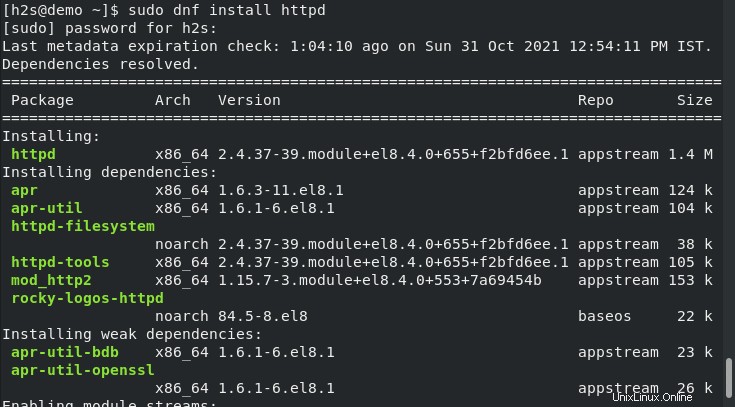
3. Starten und aktivieren Sie den HTTPd-Dienst
Sobald die Installation abgeschlossen ist, starten und aktivieren Sie den Apache-Webserverdienst, damit er automatisch gestartet werden kann, wenn er plötzlich gestoppt wird oder das System neu gestartet wird.
Dienst starten
sudo systemctl start httpd
Aktivieren
sudo systemctl enable httpd
Status prüfen
systemctl status httpd
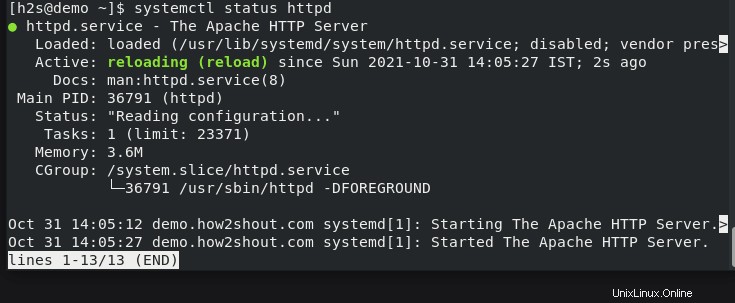
Wenn Sie möchten, verwenden Sie zum Stoppen:
sudo systemctl stop httpd
4. Port 80 in Firewall auf AlmaLinux/Rocky 8 zulassen
Um auf den Webserver außerhalb unseres Systems zugreifen zu können, müssen wir die Ports 80 (http) und 443 (HTTPS) in der Firewall öffnen.
sudo firewall-cmd --zone=public --add-port=80/tcp sudo firewall-cmd --zone=public --add-port=443/tcp sudo firewall-cmd --reload
5. Use- HTTP Server Test Page
Nach der Installation ist der Apache-Server sofort einsatzbereit und läuft auf localhost auf Port 80 (der Standardport des HTTP-Protokolls). Um das zu überprüfen, geben Sie in Ihrem Browser die Adresse des Linux-Servers ein, auf dem Sie den Apache-Webserver installiert haben.
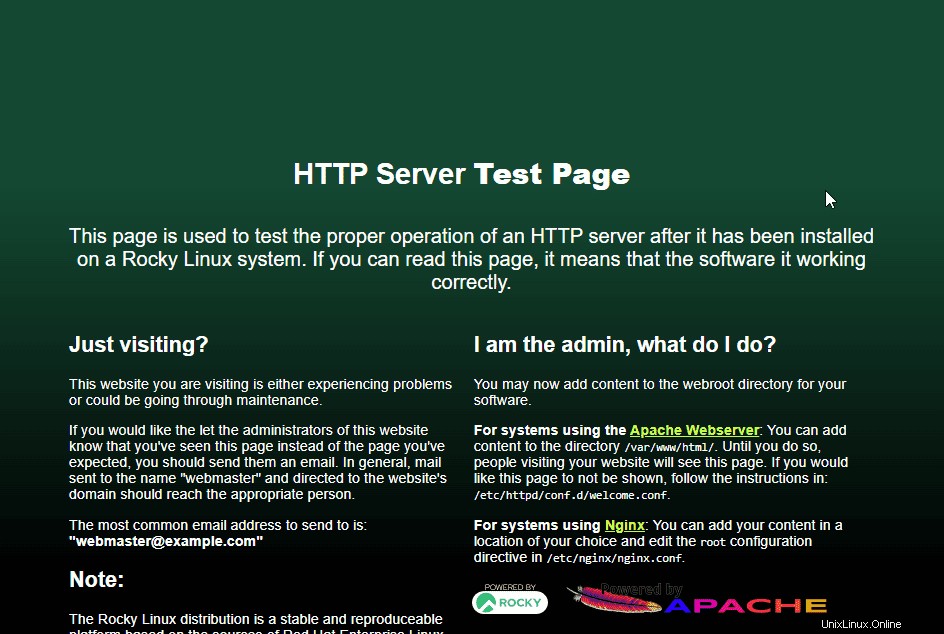
6. Websites speichern und darauf zugreifen
Die Inhalte für den Server werden in einem Verzeichnis namens „document root“ gespeichert “. Das bedeutet, dass der Apache-Webserver dort nach der (HTML ) zu liefernde Dateien. Bei Apache ist das Verzeichnis:
/var/www/html/
Wenn Sie dort Dateien speichern, können Sie diese über die Server-IP-Adresse abrufen:
http://localhost/ oder http://SERVER-IP_Address/
im Browser aufrufbar. Während der Installation des Servers wird die Seite index.html angezeigt dort hinterlegt, eine HTML-Testseite, die nun im Browser sichtbar sein sollte, wie hier unter Firefox.
Wenn Sie mehrere verschiedene Websites über den Server ausliefern möchten – was problemlos möglich ist – dann konfiguriert man meist verschiedene „virtuelle Hosts“. „.